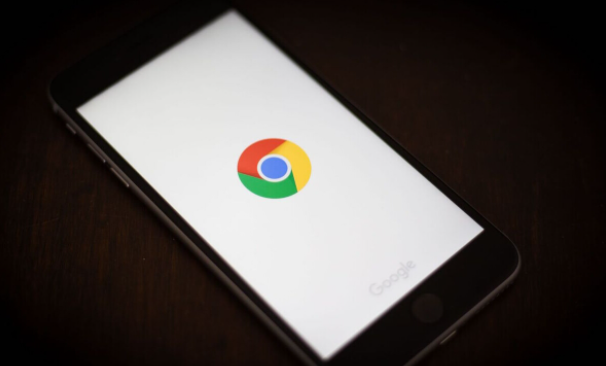谷歌浏览器下载历史清除后如何找回文件
正文介绍
1. 检查本地下载文件夹:在Windows系统中,默认的下载文件夹路径是“C:\Users\你的用户名\Downloads”;在Mac系统中,通常是“/Users/你的用户名/Downloads”。直接打开相应的文件夹,查看是否有之前下载的文件。即使清除了浏览器的下载历史记录,文件可能仍然存在于本地文件夹中。
2. 通过系统备份恢复:如果你的计算机开启了系统备份功能,可以尝试从备份中恢复下载的文件。在Windows系统中,可以通过控制面板进入“系统和安全”-“备份和还原”,选择合适的备份点进行还原。在Mac系统中,使用Time Machine备份的设备,可以进入“迁移助理”或“备份与还原”功能来恢复文件。
3. 利用第三方数据恢复软件:当上述方法都无法找回文件时,可以使用专业的数据恢复软件。例如“奇客数据恢复(易我数据恢复)”等工具,安装并启动软件后,选择要扫描的数据类型,包括文档、图片、视频等,然后指定下载文件所在的磁盘分区进行扫描。扫描完成后,在结果中查找并恢复需要的文件。但需要注意的是,数据恢复软件不能保证100%成功恢复文件,且应尽量在文件被覆盖之前进行操作。
总的来说,通过以上步骤,您可以尝试找回谷歌浏览器下载历史清除后的文件。但请注意,随着时间的推移和数据的覆盖,恢复的成功率可能会降低。因此,及时采取措施并保护好剩余的数据非常重要。

1. 检查本地下载文件夹:在Windows系统中,默认的下载文件夹路径是“C:\Users\你的用户名\Downloads”;在Mac系统中,通常是“/Users/你的用户名/Downloads”。直接打开相应的文件夹,查看是否有之前下载的文件。即使清除了浏览器的下载历史记录,文件可能仍然存在于本地文件夹中。
2. 通过系统备份恢复:如果你的计算机开启了系统备份功能,可以尝试从备份中恢复下载的文件。在Windows系统中,可以通过控制面板进入“系统和安全”-“备份和还原”,选择合适的备份点进行还原。在Mac系统中,使用Time Machine备份的设备,可以进入“迁移助理”或“备份与还原”功能来恢复文件。
3. 利用第三方数据恢复软件:当上述方法都无法找回文件时,可以使用专业的数据恢复软件。例如“奇客数据恢复(易我数据恢复)”等工具,安装并启动软件后,选择要扫描的数据类型,包括文档、图片、视频等,然后指定下载文件所在的磁盘分区进行扫描。扫描完成后,在结果中查找并恢复需要的文件。但需要注意的是,数据恢复软件不能保证100%成功恢复文件,且应尽量在文件被覆盖之前进行操作。
总的来说,通过以上步骤,您可以尝试找回谷歌浏览器下载历史清除后的文件。但请注意,随着时间的推移和数据的覆盖,恢复的成功率可能会降低。因此,及时采取措施并保护好剩余的数据非常重要。